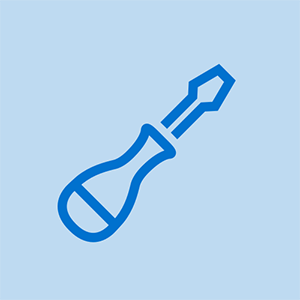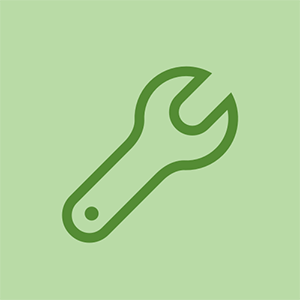Уики, предоставен от студент
Страхотен екип от ученици от нашата образователна програма направи тази wiki.
Acer Aspire V5- 473P-5602 Номер на модела: ZQY DC рейтинг: 19V, 3.42A Продукт на Acer Inc. Произведено в Китай Памет: 4 GB Съхранение: 500 GB Батерия: 4-клетъчна литиево-йонна батерия Процесор: Двуядрен процесор AMD
Включен, но не зареждащ се
Устройството не се зарежда при включване на променливотоковия адаптер.
Повреден захранващ кабел
Проверете захранващия кабел за повреди. Ако има забележими повреди, проблемът може да е в захранващия кабел. Ако не сте сигурни, опитайте да използвате нов захранващ кабел за зареждане на устройството. Ако проблемът продължава, проблемът е в батерията или драйверите.
Драйверите не са актуализирани
Драйверите за променливотоковия адаптер на Microsoft и батерията за метод за управление, съвместим с Microsoft ACPI, може да не се актуализират или да липсват и трябва да бъдат преинсталирани.
Неизправна батерия
Източете батерията, след това опитайте да заредите устройството с оригиналния захранващ кабел, ако все още не се зарежда, причината може да е лоша батерия.
Нулиране на захранването
- Изключете устройството и изключете захранващия адаптер.
- Извадете батерията на лаптопа.
- Задръжте бутона за захранване за 30 секунди, след което отпуснете.
- Поставете отново батерията и включете захранващия адаптер.
- Включете лаптопа.
- Ако проблемът продължава, опитайте да актуализирате драйверите.
Актуализиране на драйвери
- Хит Windows ключ, търсене и отваряне Диспечер на устройства .
- Кликнете два пъти Батерии в менюто.
- Кликнете с десния бутон Променливотоков адаптер на Microsoft и изберете Актуализирайте драйвера .
- След това щракнете с десния бутон Батерия на Microsoft ACPI-съвместим метод за управление и изберете Актуализирайте драйвера .
- Когато актуализациите приключат, рестартирайте устройството и включете захранващия адаптер.
- Ако проблемът продължава, преинсталирайте батерията на Microsoft ACPI-съвместим метод за управление.
Преинсталирайте батерията, съвместима с Microsoft ACPI, Метод за управление
- Хит Windows ключ, търсене и отваряне Диспечер на устройства .
- Кликнете два пъти Батерии в менюто, щракнете с десния бутон Батерия на Microsoft ACPI-съвместим метод за управление и изберете Деинсталирайте устройството .
- Щракнете върху Деинсталиране в изскачащия прозорец.
- Изключете устройството и изключете захранващия адаптер.
- Извадете батерията и задръжте бутона за захранване за 30 секунди.
- Поставете отново батерията, включете захранващия адаптер и включете устройството.
- Проверете дали преинсталацията е била успешна, като отворите Диспечер на устройства отново и щракване Действие , след това изберете Сканирайте за промени в хардуера .
- Ако проблемът продължава, опитайте подмяна на батерията .
Сменете батерията
Моля, обърнете се към Смяна на батерията ръководство за подробности.
Неизправност на клавиатурата
Ако клавиатурата ви спре да функционира автоматично или не получавате отговори с преки пътища и други ключови функции.
Нулирайте компютъра и извадете батерията
- Първо изключете вашето устройство acer.
- Натиснете бутона за захранване за 5 секунди.
- След това извадете батерията.
- Натиснете и задръжте бутона за захранване за още 15 секунди.
- Поставете батерията и свържете зарядното устройство.
Преинсталирайте софтуера
Можете да опитате да преинсталирате софтуера в случай на грешки на пряк път.
- Кликнете върху секцията за изтегляне: Официален уебсайт на Acer .
- Въведете SIND номер (можете да го намерите в задната част на вашето устройство acer)
- Изберете приложение
- Последно трябва да го запазите и да го инсталирате на вашето устройство.
Деактивирайте ключовия филтър
Можете да опитате да деактивирате ключовия филтър, като изпълните следните стъпки:
- Щракнете старт на вашия екран.
- След това отидете на настройки
- Щракнете Улеснен достъп.
- След като трябва да изберете Клавиатура.
- След това можете да деактивирате филтърния ключ.
Хардуерен проблем
Мръсотията и други отломки могат да доведат до спиране на функционирането на клавиатурата, така че трябва да свалите капака и да почистите под него. Или клавишите може да не окажат достатъчно натиск върху себе си, така че по същия начин, след като премахнете капака, трябва да регулирате винтовете с отвертка. Може да се наложи да смените клавиатурата сами или да се свържете с експерт, моля, обърнете се към ръководство за подмяна на клавиатурата за стъпки как да го замените.
Прегряване
Феновете постоянно тичат и вдигат много шум. Лаптопът ви е прекалено горещ за скута ви.
Почистване на системата
Ако лаптопът ви се срине внезапно, не работи правилно или издава много шум, това може да се дължи на прегряване. Прегряването може да бъде причинено от вентилатор, който изисква почистване, или претоварен процесор. Най-често срещаното решение би било да смените вентилатора, но ако не сте запознати с компютрите, по-долу има по-прости решения, които можете да опитате.
Почистете вентилатора на лаптопа с помощта на сгъстен въздух
Уверете се, че вашият лаптоп е изключен, преди да стартирате. Ако можете, извадете батерията. Поставете дюзата на прахоуловителя във вентилационните отвори или колкото е възможно по-близо до тях и издухайте праха. Напръскайте веднъж или два пъти, а не една дълга струя въздух, защото това може да навреди на компонентите. Използвайте дълъг пластмасов предмет, за да спрете въртенето на вентилатора, което ще ви позволи да премахнете излишната мръсотия.
Охлаждаща подложка за лаптоп
Ако търсите по-лесно решение, можете да закупите охлаждащи подложки за лаптоп, които по същество са външни вентилатори за вашия лаптоп. Охлаждащата подложка премахва напрежението от вътрешните вентилатори, осигурявайки охлаждащ ефект, който трябва да направи вашия лаптоп по-тих и по-хладен.
Премахване на приложения, като се използва процесорно време с висок процент
Отворете диспечера на задачите на Windows (CTRL + Shift + Escape). Под раздела Процеси ще видите всяко приложение и колко от ресурсите на лаптопите се използват за стартирането му. Ако има приложение, което използва висок процент от процесорно време, може да помислите за премахване на приложението или да се уверите, че затваряте приложението, когато не го използвате, за да спестите времето на процесора.
Сменете охлаждащия вентилатор
Ако предишните проблеми продължават, охлаждащият вентилатор може да се нуждае от подмяна. Моля, обърнете се към нашия ръководство за подмяна за повече подробности.
Екран на смъртта / Черен екран
Екранният дисплей е черен и не реагира.
Свързан конектор за дисплей
Това може да означава, че има разхлабена връзка с един от вътрешните съединители и може да бъде фиксирана чрез добавяне на електрическа лента в горната част на съединителя и прилагане на натиск, за да се гарантира, че връзката е силна, за да се предотврати трептене.
Възстановяване на BIOS
Ако сте получили тази грешка на вашия компютър, това означава, че е имало неизправност в работата на вашата система. За да възстановите системата си, ще трябва да актуализирате BIOS на компютъра си:
- Изтеглете последната версия на BIOS от Уебсайт за поддръжка на Acer .
- На друг компютър извлечете .exe файла от .rar файла и го стартирайте.
- Докато файлът се изпълнява, преминете към временната посока, където е извлечен този файл (c: users (вашето потребителско име) AppData Local Temp.
- Намерете .fd файла и веднага го копирайте в USB устройство FAT32.
- Включете USB във вашия V5-473p.
- Включете лаптопа си и натиснете едновременно клавишите „esc“ и „fn“ за 3 минути, докато системата се стартира (системата ще се включва и изключва няколко пъти).
- Извадете USB устройството и захранването на компютъра, трябва да работи сега.
Подмяна на екрана
Опитайте да включите външен монитор, ако на външния монитор се появи картина, тогава екранът на лаптопа трябва да бъде заменен. Можете също да проверите съединителите на дисплея на монитора за хлабав кабел, за да направите това, ще трябва да разглобите корпуса на лаптопа, за да проверите дали съединителите са правилно включени.
keurig 2.0 температура не е достатъчно гореща
Обърнете се към нашия ръководство за подмяна за повече подробности.
Неотзивчив тъчпад
Тъчпадът не реагира или клавишът ляв / десен не работи правилно.
Тъчпадът спре да реагира внезапно
Вашият тъчпад работеше преди малко, но изведнъж спря да реагира. Вашият тъчпад може да е бил случайно деактивиран.
Много системи ви позволяват да включите или изключите тъчпада чрез едновременно натискане на клавишите FN и F7 или клавишите FN и F6.
Тъчпадът е в режим на заспиване
Ако тъчпадът не реагира, може да се случи, че той все още остава в режим на заспиване, след като отворите капака.
Най-лесното решение е да рестартирате лаптопа със следните стъпки:
- Натиснете CRTL + ESC, за да включите менюто 'Старт'
- Използвайте клавиша със стрелка, за да се придвижите надолу до опцията Изключване или излизане, след което изберете „Sleep“, за да накарате вашия лаптоп да заспи. Ще отнеме от 15 до 20 секунди, за да бъде в пълен режим на заспиване.
- Натиснете клавиша ESC, за да събудите лаптопа си, функционалността на тъчпада на мишката се възстановява.
Остарял драйвер
Ако тъчпадът ви все още не работи, това може да е и резултат от остарял или липсващ драйвер.
Диспечерът на устройства може да ви разкаже подробна информация за хардуерни проблеми и да ви помогне да актуализирате драйвера. Можете да актуализирате драйвера на тъчпада или чрез Диспечер на устройства, или чрез уебсайт.
Вариант 1: Чрез диспечер на устройства
- В менюто 'Старт' потърсете диспечера на устройствата. В диспечера на устройствата ще видите дълъг списък с устройства, които са свързани към вашето устройство. Под „Мишки и други посочващи устройства“ трябва да забележите своя тъчпад на Acer.
- Щракнете с десния бутон върху тъчпада на Acer и щракнете върху ‘Update Driver Software’. Това ще ви отведе до прозорец, който автоматично търси най-новия софтуер на драйвера. Ако има такъв, той ще ви подкани да го изтеглите и следвайте инструкциите за инсталиране.
Вариант 2: Чрез уебсайта на Acer
- Посетете официалния Официален уебсайт на Acer .
- На страниците с драйвера и ръководството ще бъдете помолени да предоставите вашия сериен номер, SNID или номер на модел.
- Ако все още не знаете тази информация, можете да използвате функцията за автоматично откриване в долната част на уеб страницата, текстът, който гласи „автоматично откриване на информацията за устройството ми“. Щракнете върху тази връзка и следвайте инструкциите на екрана и номерът на вашия модел ще бъде открит.
- Избирайки падащото меню Driver, ще ви бъдат представени драйвери, включително драйвера на тъчпада за най-актуалната версия.
- Имайте предвид, че има двама доставчици, предоставени драйвери за тъчпад, Synaptics или ELANTECH включени. Можете да разберете кой е вашият текущ доставчик за вашия лаптоп, като разгледате текущите си свойства на тъчпада под Диспечер на устройства .
Неизправен тъчпад
Ако проблемът продължава, тъчпадът може да е счупен. Обърнете се към нашия ръководство за ремонт за смяна на тъчпада.